KunIT.hOtgOO.nEt
2-Tek
|  |
| | |
| AppLocker của Windows 7 (Phần 5) |    |
| |  Wed Nov 03, 2010 9:10 am Wed Nov 03, 2010 9:10 am | | [Thành viên] - admin
Admin
| Zodiac :  Tổng số bài gửi : 1386 Tổng số bài gửi : 1386
Điểm thưởng : 4216
 Cảm ơn : 28 Cảm ơn : 28
Sinh nhật : 11/05/1995
Tham gia ngày : 26/03/2010
Tuổi : 28
Đến từ : ĐỒng Nai - Biên Hòa
 Humor : Ố là la....... Humor : Ố là la.......
 |
| |  Tiêu đề: AppLocker của Windows 7 (Phần 5) Tiêu đề: AppLocker của Windows 7 (Phần 5) | |
| |  | |  |  | Nguồn : http://kunit.hotgoo.net/t1416-topic
Tiêu Đề : AppLocker của Windows 7 (Phần 5)
KunIT.hOtgOO.nEt - Nơi sân chơi lành mạnh :)
--------------------------------------------------
Cách mổ xẻ một luật của AppLocker, tạo các luật thủ công lẫn tự động cũng như thay đổi các luật đang tồn tại.
Giớithiệu
Trong phần 4 của loạt bài này, chúng tôi đã giớithiệu được cho các bạn về các luật của AppLocker được tạo mặc định vàcác luật này thực hiện các nhiệm vụ gì. Trong phần này, chúng tôi sẽgiới thiệu cho các bạn cách thay đổi các luật mặc định và cách tạo cácluật AppLocker của riêng bạn.
Mổ xẻ một luật
Chìa khóa để tạo một luật AppLocker mới hoặc thayđổi một luật đang tồn tại là phải hiểu được thành phần chính nào tạonên một luật, các thành phần đó làm việc với nhau như thế nào. Sau đó,thay đổi một luật đang tồn tại bằng cách kích phải vào luật và chọnlệnh Properties. Từ đây, bạn có thể tạo các thay đổitheo mong muốn và kích OK. Tương tự, bạn cũng có thểtạo một luật AppLocker mới bằng cách kích phải vào một hạng mục luật vàchọn Create New Rule từ menu xuất hiện.
Khi tạo luật mới, Windows sẽ khởi chạy một wizard vàdẫn bạn thông qua toàn bộ quá trình tạo luật. Ngược lại, thay đổi mộtluật hiện có sẽ chỉ liên quan đến việc thay đổi các nội dung của cáctrường bên trong trang thuộc tính. Trong mỗi trường hợp, bạn cần phảixử lý tập các tùy chọn của chúng. Do vậy chúng tôi sẽ giới thiệu chocác bạn về các tùy chọn khác nhau và những gì chúng thực hiện.
Nếu quan sát vào hình A bên dưới, bạn có thể thấytrang thuộc tính được sử dụng bất cứ khi nào bạn thay đổi một rule cótrước. Hai tùy chọn đầu tiên trong tab General của trang thuộc tính chophép bạn gán tên cho luật và nhập vào phần mô tả cho luật. Mặc dùviệc nhập vào phần mô tả hoàn toàn mang tính tùy chọn nhưng đây là việcmà bạn nên thực hiện nếu có thể vì khi có nhiều luật AppLocker, bạnsẽ khó có thể nhớ được mỗi luật thực hiện những gì nếu không có phần môtả.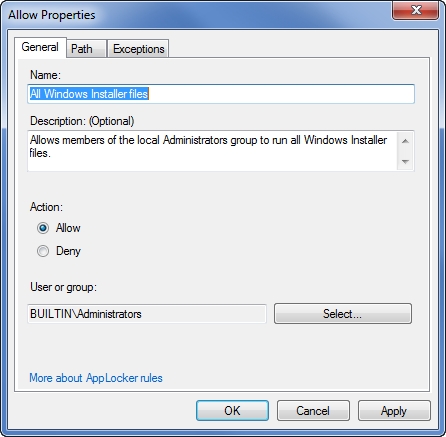 Hình A: Mỗi luật AppLocker đều được gán một tênduy nhất Hình A: Mỗi luật AppLocker đều được gán một tênduy nhất
Tập các tùy chọn tiếp theo có trong tab Generalcho phép bạn điều khiển những ai có thể bị ảnh hưởng bởi các luật này,người dùng hoặc nhóm người dùng đó có được cho phép chạy các ứng dụngđã được chỉ định hay không. Cho ví dụ, các luật thể hiện trong hìnhtrên cho phép các thành viên của nhóm quản trị - Administrators có thểchạy các ứng dụng nào đó. Để xem các ứng dụng nào nhóm này được chophép chạy, chúng ta phải chuyển sang tab Path, xem thể hiện trong hìnhB. Hình B: Tab Path liệt kê đường dẫn mà các ruleáp dụng Hình B: Tab Path liệt kê đường dẫn mà các ruleáp dụng
Trang thuộc tính trong hình trên chỉ có tab Pathvì nó đi liền với một luật path. Nếu có luật publisher hoặc luật filehash thì tên của tab sẽ khác. Trong bất cứ trường hợp nào đi nữa, tabnày cũng thiết lập cá điều kiện cho luật. Cho ví dụ, trong hình trên,đường dẫn được mô tả là *.*, có nghĩa rằng bất cứ đường dẫn nào cũngthỏa mãn. Vì vậy điều kiện để kích hoạt rule này là bất cứ đường dẫnnào. Như những gì bạn có thể thấy trong hình, chúng ta hoàn toàn có thểdễ dàng chỉ định đường dẫn cụ thể hoặc thậm chí một file nào đó.
Tab cuối cùng trên trang thuộc tính là Exceptions.Tên tab đã nói lên nội dung của nó, tab được thể hiện như trong hìnhC, cho phép bạn có thể tạo các ngoại lệ cho luật. Một ngoại lệ có thểchứa luật Publisher, File Hash, hoặc Path. Cho ví dụ, luật AppLocker màchúng tôi đã giới thiệu cho các bạn được thiết kế để cho phépAdministrators có thể chạy bất kỳ file cài đặt Windows nào mà không cầnquan tâm đến location của nó. Nếu muốn tạo một ngoại lệ cho luật,chúng ta phải thiết lập luật để sao cho quản trị viên có thể chạy bấtcứ file Windows Installer nào trừ khi nó nằm trong thư mục C:\ProgramFiles\Games. Một trường hợp khác có thể là ngoại lệ dựa trên file hashcủa gói cài đặt cho Grand Theft Auto. Bằng cách này, quản trị viên cóthể cài đặt khá nhiều thứ mà họ cần, tuy nhiên lại không thể cài đặtGrand Theft Auto.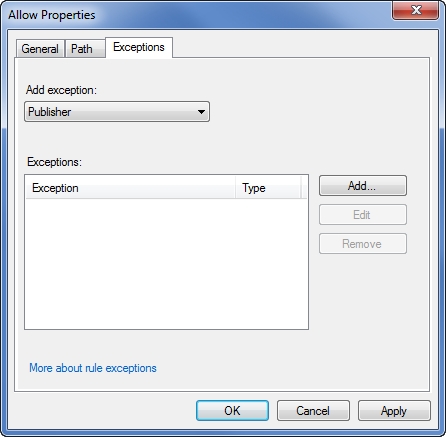 Hình C: Tab Exceptions cho phép bạn tạo cácngoại lệ cho luật Hình C: Tab Exceptions cho phép bạn tạo cácngoại lệ cho luật
Tuy đang trong chủ đề giới thiệu về các ngoại lệ củaluật, nhưng chúng tôi muốn chỉ ra cho các bạn rằng, có một số ngoại lệlàm việc không giống như những gì chúng tôi đã giới thiệu. Ví dụ nhưchúng tôi đã giới thiệu rằng bạn có thể thiết lập một luật để cho phéphoặc từ chối quyền hạn chạy một ứng dụng. Nhưng khi giới thiệu tùy chọntừ chối (Deny), bạn có thể hơi lạ về tùy chọn từ chối khi hành vi mặcđịnh của AppLocker là từ chối truy cập bất cứ thứ gì mà bạn không chophép người dùng có thể sử dụng. Lý do cho tại sao tùy chọn Deny tồn tạinhư vậy là vì bạn có thể cấp phép một số quyền hạn bằng cách tạo mộtngoại lệ cho luật Deny.
Điều này nghe có vẻ khá lộn xộn, vì vậy chúng tôilấy một ví dụ cho các bạn. Giả sử rằng vì một lý do nào đó bạn muốn khóatruy cập đến toàn bộ thư mục Program Files (không thực sự khóa thưmục này, đây chỉ là một ví dụ), nhưng bạn lại cần người dùng có thểchạy các ứng dụng nằm trong \Program Files\Microsoft. Khi đó bạn có thểthực hiện mục tiêu của mình bằng cách tạo một luật từ chối truy cậpđến thư mục \Program Files nhưng liệt \Program Files\Microsoft là mộtngoại lệ trong luật.
Tự động hóa việc tạora các luật AppLocker
Như những gì bạn thấy, các luật của AppLocker khôngphức tạp lắm. Tuy nhiên khi bắt đầu tạo các luật AppLocker, bạn phảithẩm định các ứng dụng mà bạn muốn người dùng được phép chạy chúng. Nếubạn không thẩm định ứng dụng, người dùng sẽ không thể chạy nó. Quanđiểm của chúng tôi là, mặc dù Microsoft cho phép bạn có thể dễ dàng tạoluật cho AppLocker, nhưng việc tạo một tập các luật AppLocker mangtính toàn diện có thể mất khá nhiều công sức.
AppLocker gồm có một cơ chế cho việc tự động tạo các luật cần thiết. Đểtruy cập vào tính năng này, bạn chỉ cần kích phải vào một trong cácmục luật và chọn Automatically Generate Rules. Khithực hiện như vậy, Windows sẽ khởi chạy một wizard để nhắc nhở bạn vềđường dẫn, nhóm bảo mật bị tác động bởi các luật và tên được gán chotập các luật. Bạn có thể xem những gì thể hiện trong wizard trong hìnhD.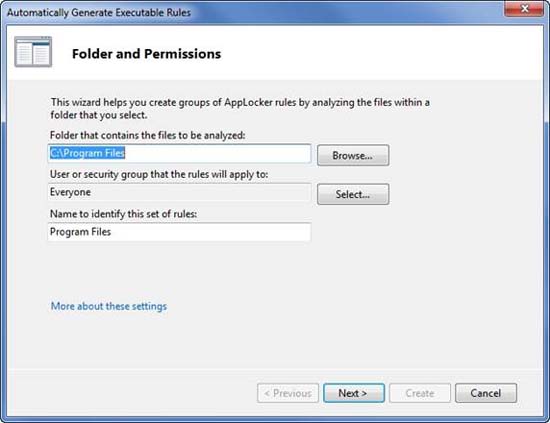 Hình D: Windows có thể tự động tạo các luậtAppLocker Hình D: Windows có thể tự động tạo các luậtAppLocker
Khi kích Next, Windows sẽ hỏi bạnmột số câu hỏi về cách các luật được tạo như thế nào. Mặc định, Windowschỉ tạo các luật publisher cho các ứng dụng signed application và cácluật file hash cho tất cả ứng dụng còn lại. Tuy nhiên đây chỉ là hànhvi mặc định. Bạn có thể sử dụng các tùy chọn để tạo các kiểu luật khác.
Khi đã quyết định kiểu luật muốn tạo, kích Nextvà các luật sẽ được tạo. Khi quá trình tạo luật hoàn tất, bạn sẽ thấymột màn hình tương tự như màn hình thể hiện trong hình E. Như những gìbạn có thể thấy trong hình, hình này sẽ cho bạn biết số lượng luật củamỗi kiểu được tạo. Bạn cũng có tùy chọn để xem lại các file đã đượcphân tích hoặc xem các luật đã được tạo tự động.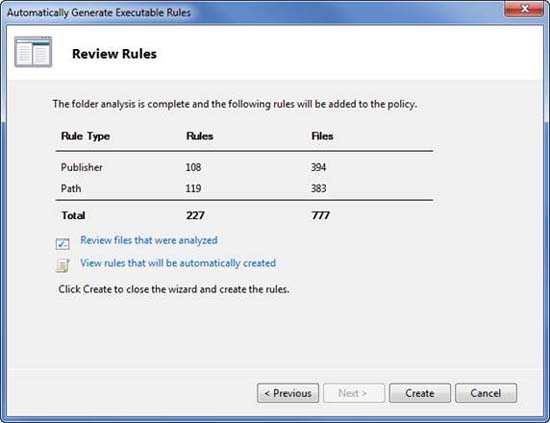 Hình E: AppLocker có thể tự động tạo một sốlượng lớn các luật Hình E: AppLocker có thể tự động tạo một sốlượng lớn các luật
Kết luận
AppLocker là một cải tiến lớn so với chương trìnhSoftware Restriction Policies, nhưng nó vẫn chưa mạnh bằng các phầnmềm quản lý ứng dụng của các hãng thứ ba. Tuy nhiên dù sao các luật củaAppLocker cũng khá hợp lý trong việc giúp bạn khóa desktop ngườidùng, thực thi cho phép người dùng chỉ được chạy các ứng dụng có thẩmquyền nào đó. | |  | |  |
 Copy đường link dưới đây gửi đến nick yahoo bạn bè!  
|
|
|
| Trang 1 trong tổng số 1 trang | | * Viết tiếng Việt có dấu, là tôn trọng người đọc.
* Chia sẻ bài sưu tầm có ghi rõ nguồn, là tôn trọng người viết.
* Thực hiện những điều trên, là tôn trọng chính mình.-Nếu chèn smilies có vấn đề thì bấm A/a trên phải khung viết bài
| | Permissions in this forum: | Bạn không có quyền trả lời bài viết
| |
| |
|
| |